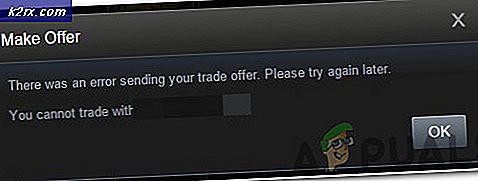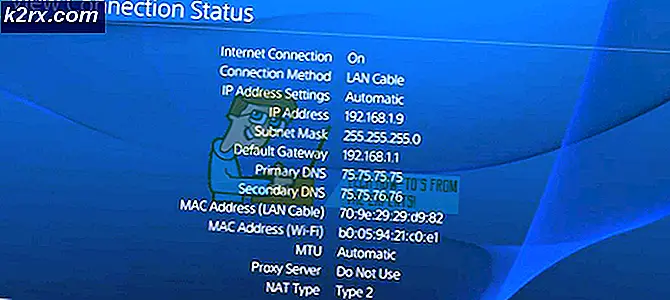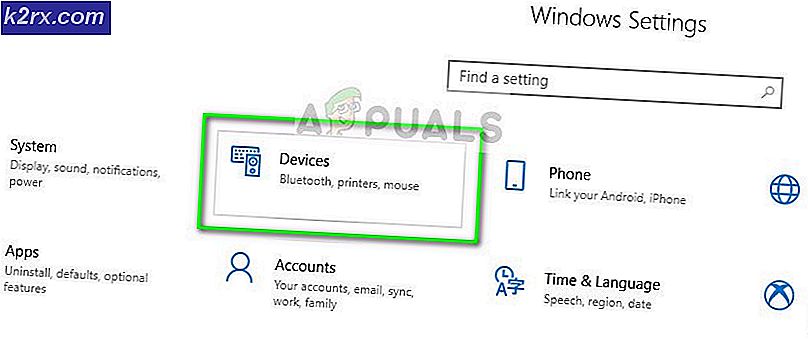Google Play Store kan ikke etablere en pålitelig datatilkobling til serveren
Google Play-butikken, til tider, kan være ganske dårlig. Et vanlig problem som brukere ofte møter når de prøver å logge på Google Play Store (eller, for øvrig, hvilken som helst annen Google-app), er Google Play Butikk kan ikke etablere en pålitelig datatilkobling til serverfeil. Denne feilen blokkerer helt brukerens tilgang til Google-apper, for eksempel Play-butikken og YouTube.
Årsaken til denne feilen har blitt oppdaget å være en oppføring i systemfilen vertene til den berørte enheten som leder enheten til en Google-server med en IP som er endret. Det finnes to metoder som kan brukes til å fikse at Google Play Butikk ikke kan etablere en pålitelig datatilkobling til serveren, og det bør bemerkes at begge disse metodene krever at den berørte enheten blir rotfestet som de ber om at brukeren skal få tilgang og rediger vertsfilen.
Metode 1: Rediger vertsfilen manuelt
1. Installer Root Explorer og en anstendig tekstredigerer ved å laste ned APK-filer fra Internett.
2. Åpne Root Explorer og gi SuperUser tilgang til appen.
3. Gå til mappen 'root / etc'.
4. Trykk "Mount R / W" som ligger øverst på skjermen.
5. Se etter vertsfilen, trykk lenge på den og åpne den med en tekstredigerer.
6. Legg til en # rett før den andre IP-adressen på listen, noe som ser ut som 74.125.93.113 android.clients.google.com, og gjør det til # 74.125.93.113 android.clients.google.com.
7. Lagre filen.
8. Start enheten på nytt.
Metode 2: Slett vertsfilen ved hjelp av Lucky Patcher
1. Last ned og installer Lucky Patcher.
2. Åpne Lucky Patcher, og velg Blokker annonser på enheten .
PRO TIPS: Hvis problemet er med datamaskinen eller en bærbar PC / notatbok, bør du prøve å bruke Reimage Plus-programvaren som kan skanne arkiver og erstatte skadede og manglende filer. Dette fungerer i de fleste tilfeller der problemet er oppstått på grunn av systemkorrupsjon. Du kan laste ned Reimage Plus ved å klikke her3. I popup-menyen som vises, velg Slett vertsfil .
4. Start enheten på nytt, og når enheten starter, blir vertsfilen gjenopprettet, denne gangen styrer enheten til en Google-server med en gyldig IP-adresse.
For ikke-rotte enheter
Hvis en enhet som ikke er forankret, lider av Google Play-butikken, ikke kan etablere en pålitelig datatilkobling til serverfeil, er følgende prosess verdt å prøve:
1. Gå til Innstillinger.
2. Naviger til enhetens Kontoinnstillinger.
3. Trykk på 'Google' eller noe lignende.
4. Trykk på kontoen din
5. Velg "Fjern konto" nederst på skjermen, og bekreft handlingen. Start deretter enheten på nytt og logg på Google-kontoen din på nytt.
Hvis prosessen beskrevet ovenfor ikke virker, kan en person prøve å fjerne sin Google-konto, starte enheten på nytt og starte om igjen ved å registrere seg for en helt ny Google-konto hvis de ikke har noe imot å kutte båndene til Google-kontoen de var verdifulle med .
PRO TIPS: Hvis problemet er med datamaskinen eller en bærbar PC / notatbok, bør du prøve å bruke Reimage Plus-programvaren som kan skanne arkiver og erstatte skadede og manglende filer. Dette fungerer i de fleste tilfeller der problemet er oppstått på grunn av systemkorrupsjon. Du kan laste ned Reimage Plus ved å klikke her